January 3
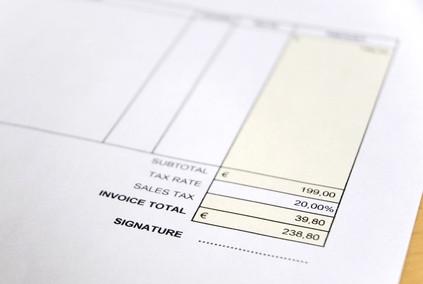
Per motivi di convenienza ed efficienza, molte aziende scelgono di andare senza carta ogni volta che possono. Utilizzando l'opzione di supporti cartacei per la scansione e le ricevute di alimentazione negozio può non solo creare l'efficienza dello storage, ma anche a prevenire le ricevute di diventare perso o fuori luogo. Scansione ricevute di rifornimento in QuickBooks richiede uno scanner compatibile con il software QuickBooks e installato secondo le istruzioni del produttore. Una volta che si esegue la scansione della ricevuta, è possibile disporne come regolamenti interni Revenue Service affermano la ricevuta scannerizzata è accettabile come documentazione legale dell'acquisto.
1 Inserisci fornire informazioni ricevuta nel registro assegno o conto di credito appropriato in QuickBooks. Quando la transazione è completa, apparirà una finestra di messaggio pop-up, dandovi la possibilità di aggiungere un documento. Fai clic su "Sì" per aprire la finestra "Configurazione delle impostazioni di scansione".
2 Configurare le impostazioni di scansione in base a come si desidera visualizzare la ricevuta di alimentazione. Impostare il tipo di documento come "ricevuta", e selezionare "doppia" o "Single" a seconda se si desidera eseguire la scansione di uno o entrambi i lati della ricezione dell'offerta. Altre opzioni di impostazione possono includere "colore", e la possibilità di salvare la ricevuta digitalizzata in una posizione diversa da QuickBooks.
3 Selezionare "Scan Now" per avviare la scansione del documento. La copia scannerizzata della ricevuta di alimentazione attribuirà alla transazione QuickBooks e visualizzare una piccola icona per indicare la presenza di un documento acquisito è incluso con la transazione. È possibile fare clic su questa icona per visualizzare o stampare una copia della ricevuta di alimentazione digitalizzata.
